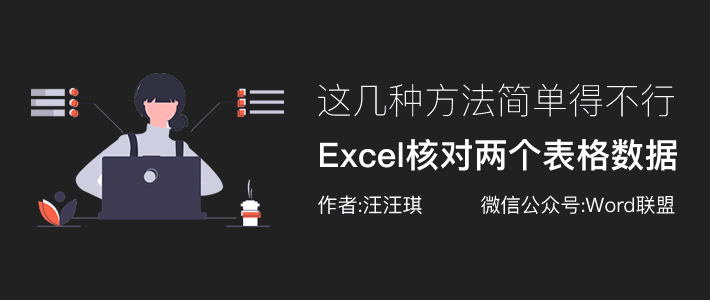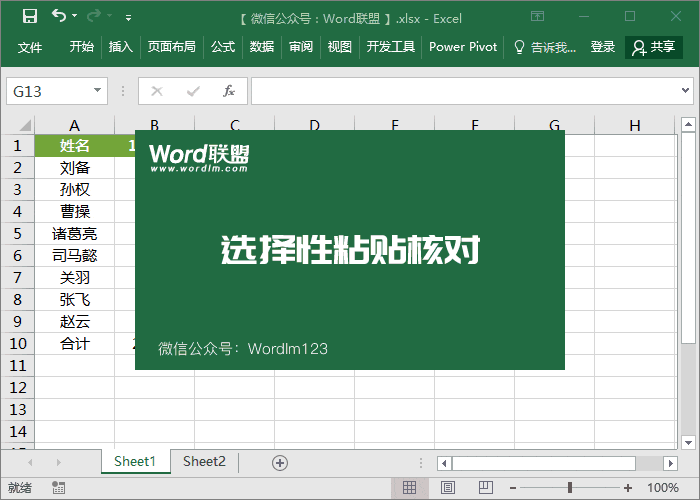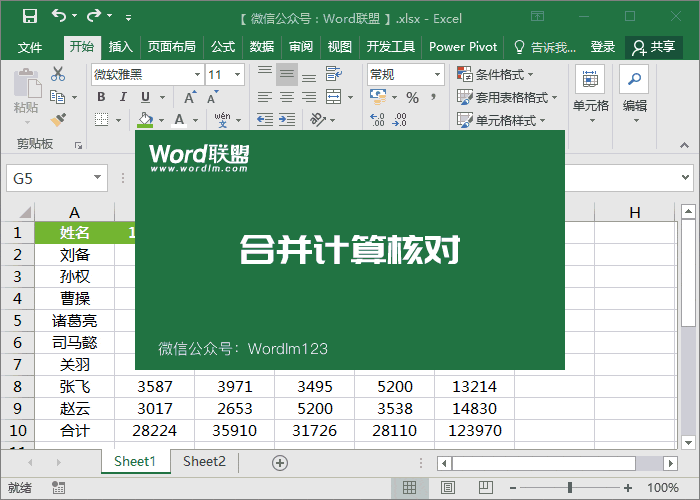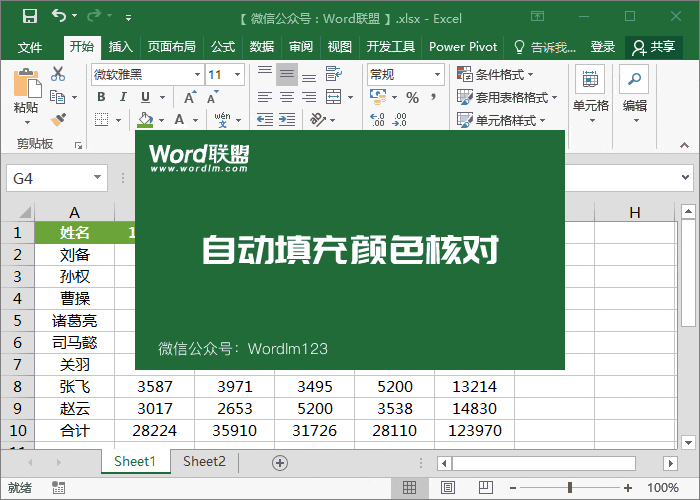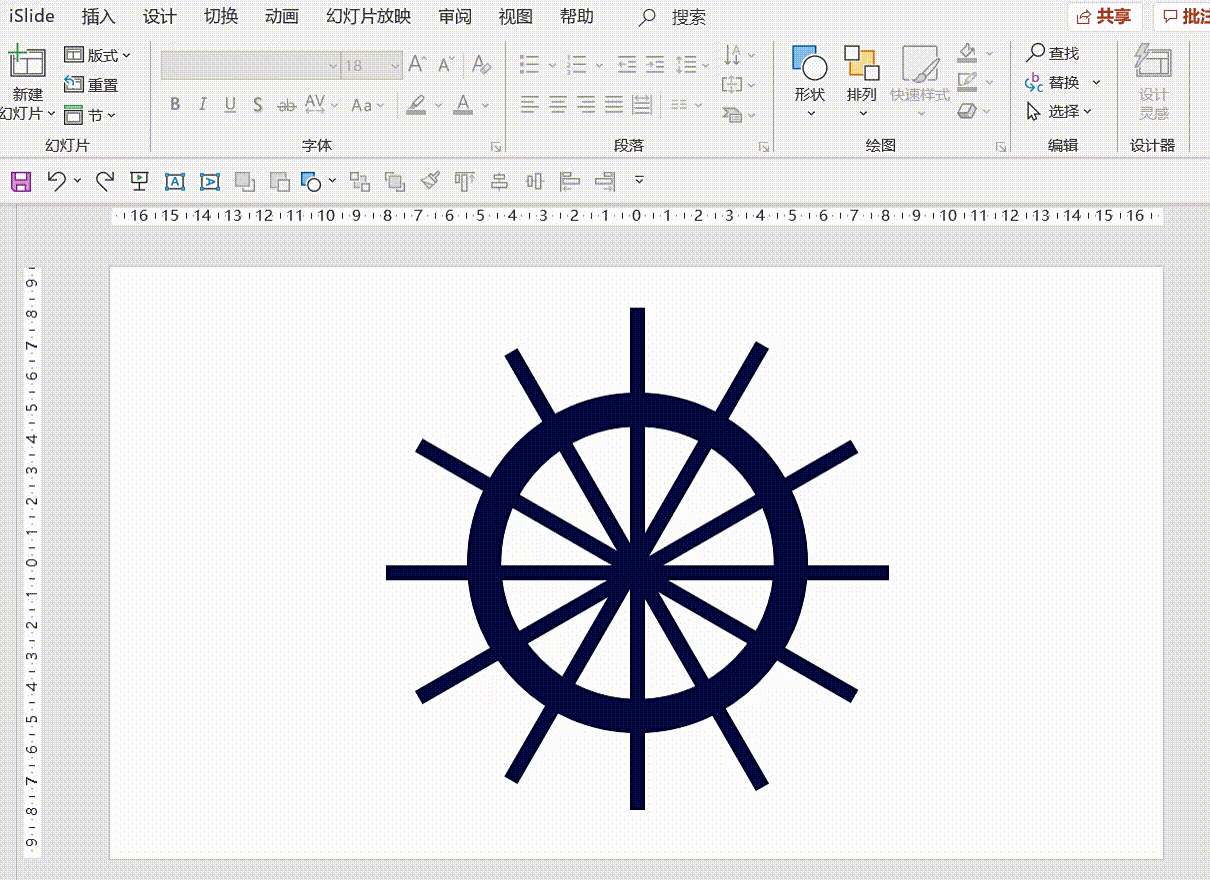Excel核对两个表格数据是否一致,这几种方法简单得不行!
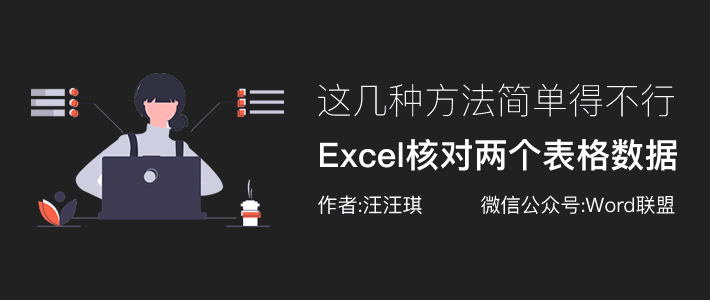
对于一名办公族来说,使用Excel核对数据是一项不可缺少的重要工作。那么,如何快速有效的核对两个表格数据是否一致呢?今天,小汪老师就来给大家介绍几种非常简单的法子!
方法一:选择性粘贴核对数据
如图所示,如果说Sheet1和Sheet2中两个表格需要核对数据,找出差异。那么我们先复制一下Sheet1中数据内容,然后在Sheet2中「右键」-「选择性粘贴」,在「运算」中,我们选择「减」,确定。两个表格数据相减,相同数据相减自然得0,不同数据就会非常刺眼的突显而出。
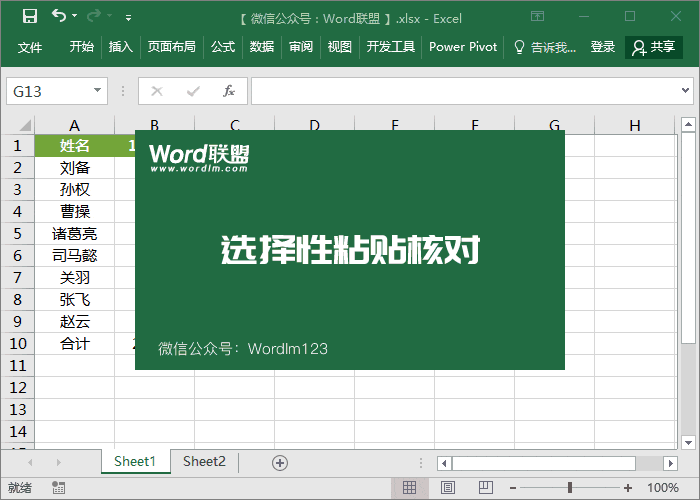
方法二:合并计算核对数据
若想不改变两个表格数据,单独在创建一个数据,我们可以利用合并计算来搞定。比如,这里我们希望在Sheet3中查看差异,Sheet1和Sheet2数据不变。首先,将光标定位到Sheet3中,进入「数据」-「数据工具」-「合并计算」,在「函数」中我们选择「标准偏差」,引用位置,我们先选择Sheet1中数据,选好后,点击「添加」;接着在引用Sheet2中数据,再次添加。最后,根据自己表格类型来选择「标签位置」,「首行」或「最左列」,确定即可在Sheet3中创建差异表。
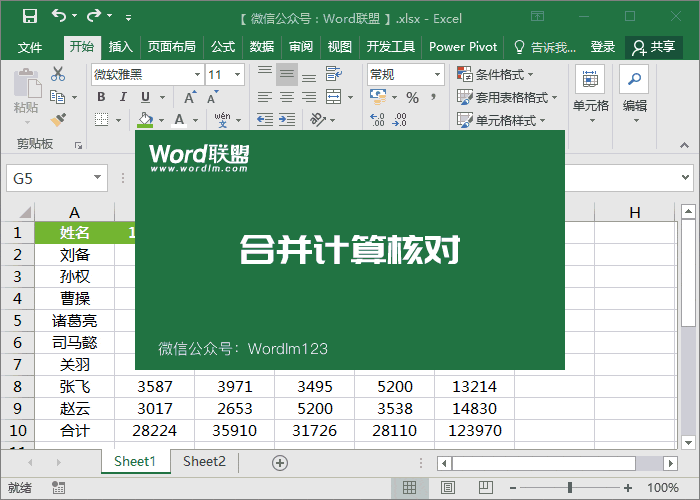
方法三:自动填充颜色
最后一种方法是利用条件格式,来突显颜色。在Sheet1中选择数据,然后进入「开始」-「样式」-「条件格式」-「新建规则」-「使用公式确定要设置格式的单元格」,在引用中选择Sheet1中数据,然后按三下F4键(将绝对引用设置相对引用)。再输入<>小于号和大于号。接着进入Sheet2选择数据,同样按三下F4。最后,点击「格式」-「填充」,选择一种颜色,确定。此时,我们就能够轻易地看到不相同的数据突显出来的颜色。
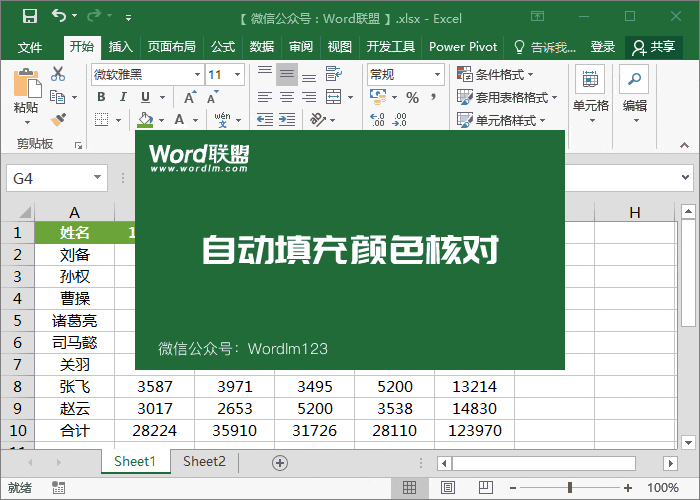
“Excel核对两个表格数据是否一致,这几种方法简单得不行!” 的相关文章
今天分享TOCOL函数的几个典型应用。 这个函数目前可以在Excel 365和最新的WPS表格中使用,作用是将多列的区域或数组转换为单列。函数用法为: =TOCOL(要转换的数组或引用, [是否忽略指定类型的值], [按行/列扫描]) 其中第二参数为0或者省略该参数时,表示保留所有值。为1表示忽略空...
今天咱们看看如何从身份证号码中提取出需要的信息。 如下图为所示,是一份模拟的员工信息表,A列是姓名,B列是身份证号码,C列是职级。 1、提取出生年月 D2输入以下公式,向下复制。 =–TEXT(MID(B2,7,8),”0-00-00″) 身份证号码中的第7位...
01 Excel函数与公式的江湖排名 你们知道,Excel座下猛将如云, 最厉害的四大金刚分别是函数与公式、数据透视表、图表和Power Query,还有一位大长老VBA,以及去年新加入的客座长老Python。 对于用户来说, 最常用的,最核心的, 最容易上手又最难进步的, 最需要...
第一步:在PPT工具栏中选择“插入”,然后插入一个圆环和6个细长矩形,设置它们的填充色为深蓝色(RGB: 0,9,66)。将细长矩形均匀地分布在圆环周围。选中圆环和所有矩形,然后在工具栏中选择“形状格式” -> “合并形状” -> “拆分”,并移除多余的形状部分,基础的表格样式就...
首先,您可以在站长素材网站(https://sc.chinaz.com/)上搜寻并下载科技类的图片素材和一些装饰元素。 第一步:打开PPT软件,新建一个空白演示文稿。将蓝色图片插入幻灯片内页,然后将其他两个素材进行排版,以得到初步的科技风背景(如图1-1)。接着插入...